Microsoft Teams configureren voor het gebruik van Azure Lab Services
Belangrijk
Azure Lab Services wordt op 28 juni 2027 buiten gebruik gesteld. Zie de handleiding voor buitengebruikstelling voor meer informatie.
In dit artikel leert u hoe u Microsoft Teams configureert voor het gebruik van Azure Lab Services. Voeg de Azure Lab Services Teams-app toe aan een teamkanaal om docenten en studenten rechtstreeks toegang te geven tot hun labs zonder naar de Azure Lab Services-portal te navigeren. Meer informatie over de voordelen van het gebruik van Azure Lab Services in Teams.
Zie Labs maken en beheren in Microsoft Teams voor meer informatie over het maken en beheren van labs in Microsoft Teams.
Notitie
Dit artikel verwijst naar functies die beschikbaar zijn in labplannen, waardoor labaccounts zijn vervangen.
Vereisten
- Een Azure-labplan. Als u nog geen labplan hebt, volgt u de stappen in de quickstart: Resources instellen om labs te maken.
- Het labplan wordt gemaakt in dezelfde tenant als Microsoft Teams.
- Als u de Azure Lab Services Teams-app wilt toevoegen aan een kanaal, moet uw account eigenaar zijn van het team in Microsoft Teams.
- Als u een labplan wilt toevoegen aan Teams, moet uw account de rol Eigenaar, Labmaker of Inzender hebben in het labplan. Meer informatie over ingebouwde rollen van Azure Lab Services.
Gebruikerswerkstroom
De gebruikelijke werkstroom bij het gebruik van Azure Lab Services in Teams is:
- De beheerder maakt een labplan in Azure Portal.
- De beheerder voegt docenten toe aan de rol Labmaker in Azure Portal, zodat ze labs voor hun klassen kunnen maken.
- Docenten maken labs in Teams, configureren de sjabloon-VM vooraf en publiceren het lab om VM's te maken voor iedereen in het team.
- Azure Lab Services wijst automatisch een virtuele machine toe aan elke persoon in de lijst met teamlidmaatschappen bij hun eerste aanmelding bij Azure Lab Services.
- Teamleden hebben toegang tot het lab met behulp van de Azure Lab Services Teams-app of via de webportal van Lab Services: https://labs.azure.com Teamleden kunnen vervolgens de VM gebruiken om werk in de klas en huiswerk te maken.
Belangrijk
Azure Lab Services kan alleen in Teams worden gebruikt als de labplannen worden gemaakt in dezelfde tenant als Teams.
De Azure Lab Services Teams-app toevoegen aan een kanaal
U kunt de Azure Lab Services Teams-app toevoegen in uw Teams-kanalen. De app is vervolgens beschikbaar als tabblad voor iedereen die toegang heeft tot het kanaal. Als u de Azure Lab Services Teams-app wilt toevoegen, moet uw account eigenaar zijn van het team in Microsoft Teams.
De Azure Lab Services Teams-app toevoegen aan een kanaal:
Navigeer naar het Teams-kanaal waaraan u Azure Lab Services wilt toevoegen.
Selecteer + in de lijst met tabbladen bovenaan om een nieuw tabblad toe te voegen.
Voer Azure Lab Services in het zoekvak in en selecteer vervolgens het pictogram Azure Lab Services om de app toe te voegen.
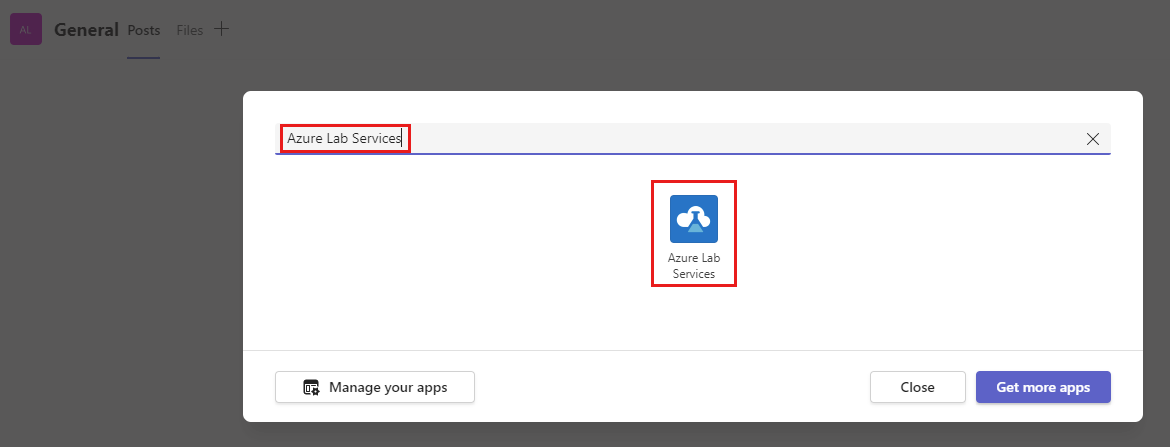
Notitie
Alleen teameigenaren kunnen de Azure Lab Services-app toevoegen aan het kanaal.
Selecteer de resourcegroep, die het labplan bevat dat u wilt beheren vanuit dit team.
Azure Lab Services maakt gebruik van eenmalige aanmelding bij de Azure Lab Services-webportal (https://labs.azure.com) en vermeldt alle labplannen waartoe u toegang hebt en die zich in dezelfde tenant bevinden als Teams.
De vervolgkeuzelijst bevat alle resourcegroepen die labplannen bevatten en waarvoor u de rol Eigenaar, Inzender of Labmaker hebt.
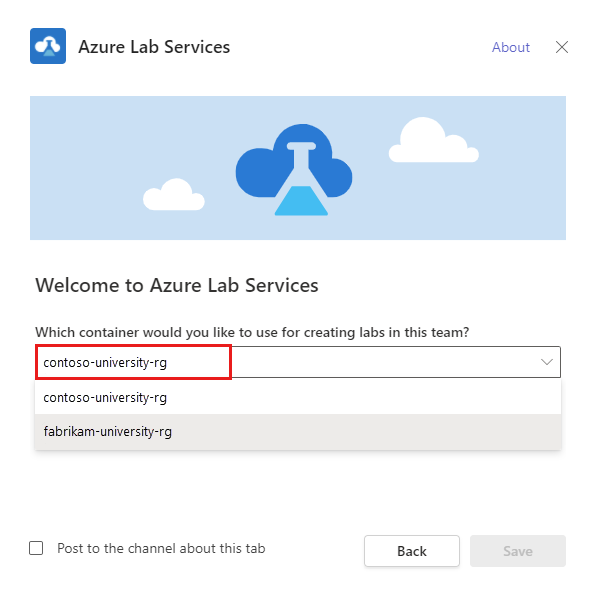
Selecteer Opslaan om het tabblad Azure Lab Services toe te voegen aan het kanaal. U kunt nu het tabblad Azure Lab Services selecteren in uw kanaal.
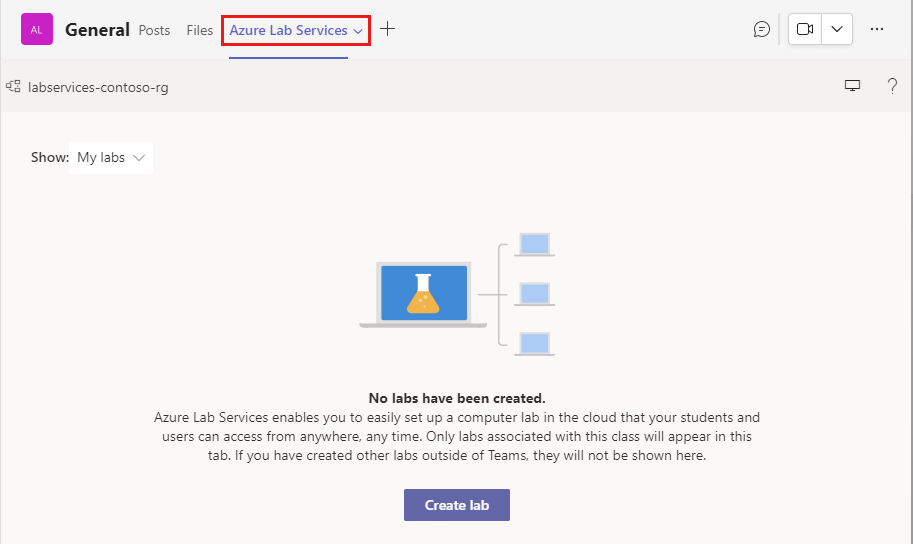
Wanneer u een lab in Teams maakt, voegt Azure Lab Services automatisch iedereen in het team, inclusief eigenaren, leden en gasten, toe aan de lijst met labgebruikers. Meer informatie over het beheren van gebruikerslijsten in Teams.
Docenten kunnen nu labs maken en beheren vanuit het teamkanaal. De teameigenaar, met de juiste toegang op labplanniveau, ziet alleen de labs die aan het team zijn gekoppeld.
Belangrijk
Labs moeten worden gemaakt met behulp van de Azure Lab Services-app in Teams. Labs die zijn gemaakt vanuit de Azure Lab Services-portal, zijn niet zichtbaar in Teams.
Volgende stappen
- Als beheerder voegt u docenten als labmakers toe aan het labplan in Azure Portal.
- Als docent kunt u labs maken en beheren in Microsoft Teams.
- Als eductor kunt u gebruikerslijsten beheren in Microsoft Teams.
- Als leerling/student hebt u toegang tot een lab-VM in Teams.